ピクチャフォルダで管理する(JPEG ファイル)
イメージデータを JPEG ファイルとして、ピクチャフォルダに保存する方法について説明します。
ヒント
デフォルトでは、以下のフォルダーが「ピクチャフォルダ」として設定されています。
ドライブ名(例:C): \Users \(ユーザー名) \Pictures \ScanSnap
- クイックメニューで、「ピクチャフォルダに保存」アイコン
 をクリックします。
をクリックします。
- 「ピクチャフォルダに保存」画面が表示されます。
ヒント「ピクチャフォルダに保存」画面を表示しない設定にできます。「ピクチャフォルダに保存」画面を表示しない設定にした場合は、イメージデータが直接ピクチャフォルダに保存されます。
設定の変更方法については、連携するアプリケーションの設定変更を参照してください。
- プレビューで読み取り結果を確認します。
「ピクチャフォルダに保存」画面では、ファイル名や保存先フォルダーを変更したり、読み取り条件の「イメージの保存先」にファイルを残すかどうかを設定したりできます。
「ピクチャフォルダに保存」画面の詳細は、ScanSnap Manager のヘルプを参照してください。
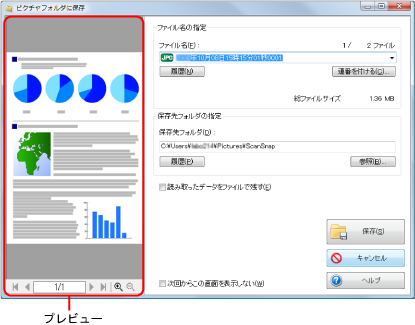
- [保存]ボタンをクリックします。
- イメージデータが、ピクチャフォルダに保存されます。
重要
- クイックメニューを表示してから「ピクチャフォルダに保存」画面を閉じるまでの間は、ScanSnap で原稿の読み取りを開始できません。「ピクチャフォルダに保存」画面を閉じてから、次の原稿の読み取りを開始してください。
- クイックメニューを表示してから「ピクチャフォルダに保存」画面を閉じるまでの間は、別のアプリケーションを使用して、イメージデータの移動、削除、および名前の変更などの操作をしないでください。
ヒント
- 「ピクチャフォルダに保存」に関する設定を変更できます。詳細は、連携するアプリケーションの設定変更を参照してください。
- 読み取り設定を使って連携することもできます。詳細は、読み取り設定の操作を参照してください。